大括号在数学问题中经常会出现,尤其是在一些描述问题或者推导分析数学过程中用于进行规律性的说明或者标示,有时也会需要对公式上下都使用水平大括号来进行不同条件的说明,MathType中有大括号的相应的模板,那么MathType上下水平大括号怎么同时添加呢?
具体操作如下:
1.打开MathType公式编辑器,进入到编辑界面,进行公式编辑。

在编辑区域中编辑公式
2.在编辑好的公式中,选择需要添加下部水平大括号的部分,在MathType模板中选择使用“分隔符”模板——“下部水平大括号”,在括号外的虚框中添加描述文字。

使用“分隔符”模板中的水平大括号
3.再选择需要添加上部水平大括号的部分,在MathType模板中选择使用“分隔符”模板——“上部水平大括号”,在括号外的虚框中添加描述文字。
如何利用MathType添加水平大括号
在数学中,有时为了能够描述了逻辑推理过程,除了会用一些推导符号如箭头外,也会用一些大括号来表示其中的一些规律性东西的存在。这些表示总结或者说明的大括号一般都是水平方向的

选中要添加括号的内容使用上部水平大括号
提示:
1.当要同时添加上下部水平大括号时,所要选中的内容肯定是不一样,否则也没有必要同时添加上下部的水平大括号。
2.这个编辑过程中调换顺序编号,即先使用模板后再输入公式可能达不到我们的要求。

先使用模板再编辑公式无法达到想要的结果
3.但是可以进行部分调换顺序地输入,即先使用一个水平大括号的模板,进行公式输入后,再选中要添加的部分再使用另外一个模板,否则无法出现我们想要的结果。
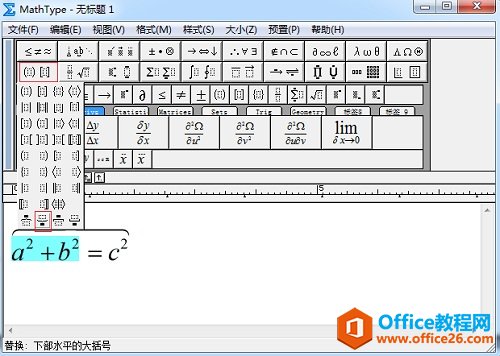
先使用一个模板输入公式后再使用一个模板
以上内容向大家介绍了MathType上下水平大括号同时添加的方法,其实操作并不复杂,使用的模板也很简单,只是在使用MathType模板时注意一下编辑公式的顺序就可以了,并没有什么过多的操作
如何利用MathType编辑求和符号
MathType中所包含的很多符号能够满足我们一般的学习工作需要,利用它能够毫不费力地编辑出各种各样的数学公式,MathType除了常见的代数几何符号,集合符号以及概率统计等一些符号也有,还


